एक्सेल: बार्ट चार्ट में बार्स को कैसे सॉर्ट करें
अक्सर, आप एक्सेल में बार चार्ट में बार को आरोही या अवरोही क्रम में क्रमबद्ध करना चाह सकते हैं।
सौभाग्य से, Excel में अंतर्निहित सॉर्टिंग विकल्पों का उपयोग करके ऐसा करना आसान है और निम्न उदाहरण दिखाता है कि इसे कैसे करना है।
उदाहरण: एक्सेल में बार चार्ट में बार को कैसे सॉर्ट करें
सबसे पहले, आइए निम्नलिखित डेटासेट बनाएं जो किसी कंपनी के लिए विभिन्न क्षेत्रों में की गई कुल बिक्री को दर्शाता है:
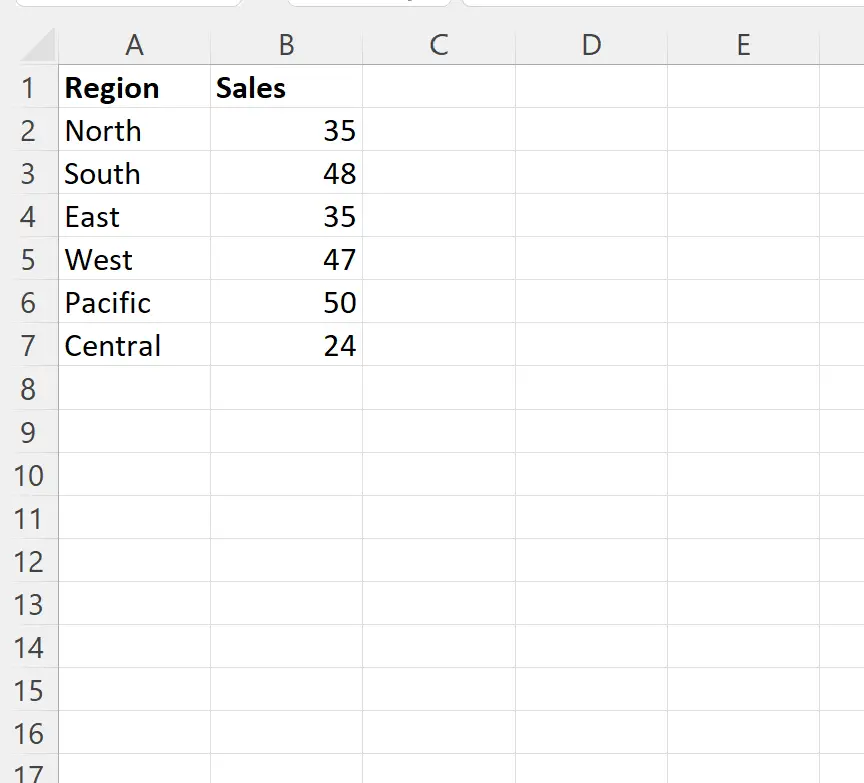
इसके बाद, आइए क्षेत्र के अनुसार कुल बिक्री की कल्पना करने के लिए एक बार चार्ट बनाएं।
ऐसा करने के लिए, सेल श्रेणी A1:B7 को हाइलाइट करें, फिर शीर्ष रिबन के साथ सम्मिलित करें टैब पर क्लिक करें, फिर चार्ट समूह में 2D कॉलम के अंतर्गत पहले चार्ट आइकन पर क्लिक करें:

प्रत्येक क्षेत्र की बिक्री को उसी क्रम में दिखाने वाला एक बार चार्ट दिखाई देगा, जिस क्रम में वे डेटा सेट में दिखाई देते हैं:
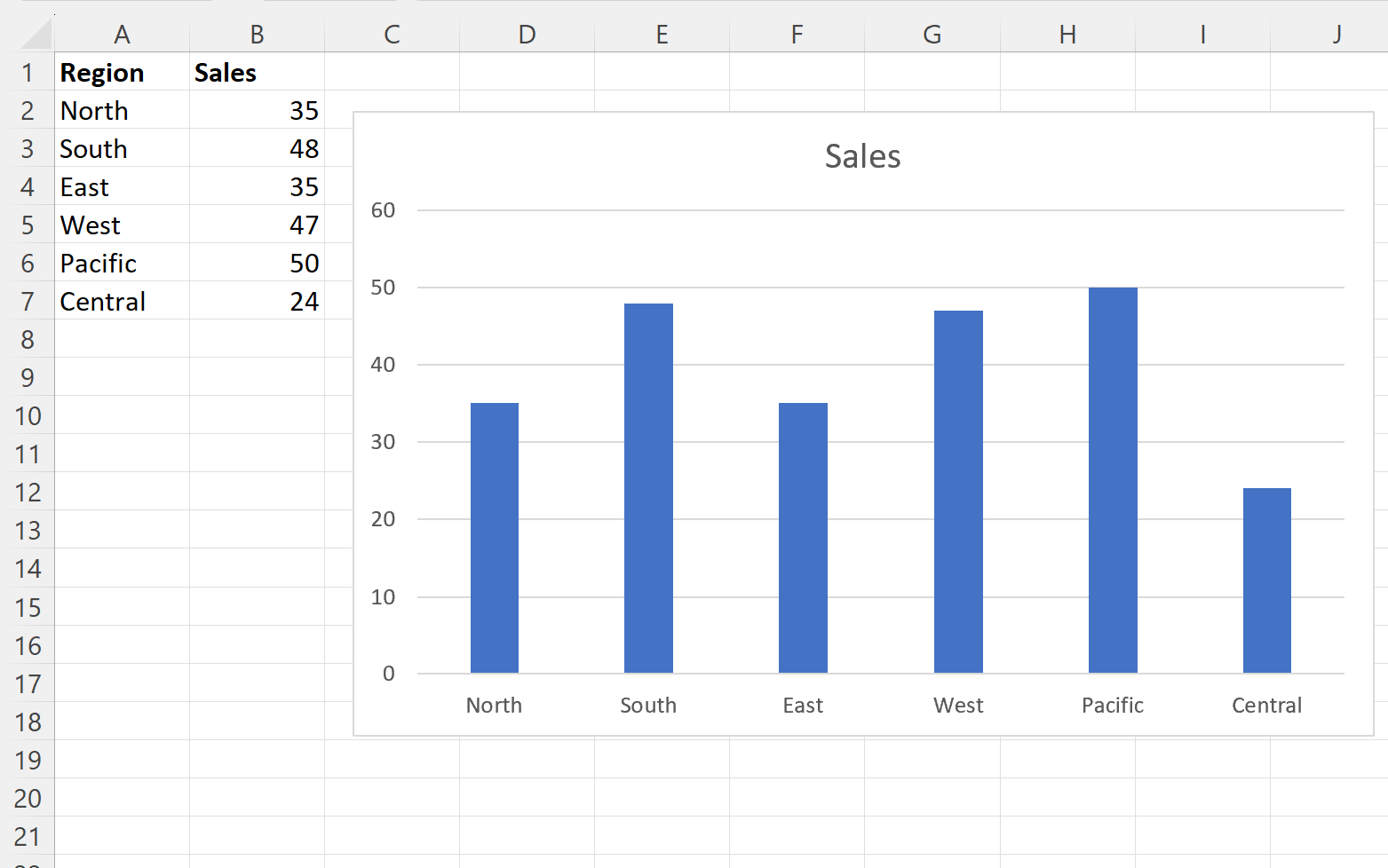
यदि आप बार को सबसे छोटे से सबसे बड़े में क्रमबद्ध करना चाहते हैं, तो बस मूल डेटासेट में बिक्री कॉलम में से किसी एक सेल पर क्लिक करें, फिर शीर्ष रिबन के साथ डेटा टैब पर क्लिक करें और उस आइकन पर क्लिक करें जो कहता है कि सबसे छोटे से सबसे बड़े को क्रमबद्ध करें :
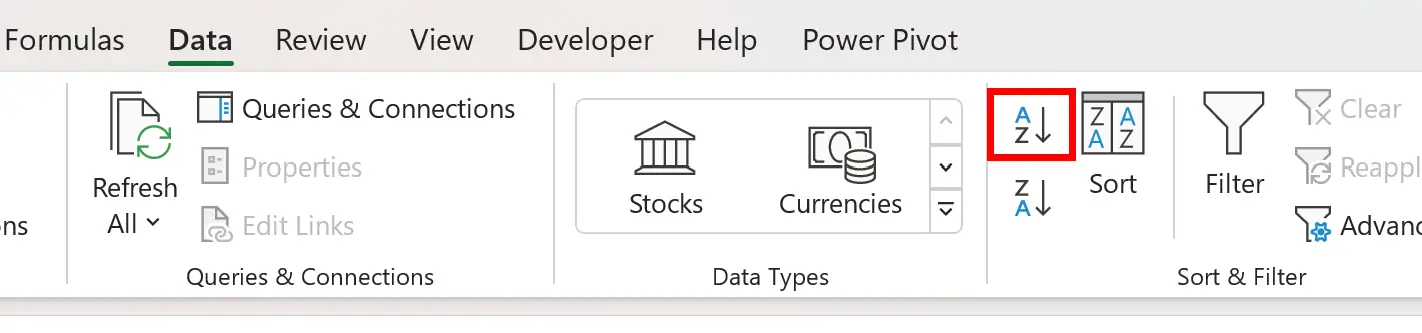
बार चार्ट में डेटा सेट और बार को सबसे छोटे से सबसे बड़े तक क्रमबद्ध किया जाएगा:
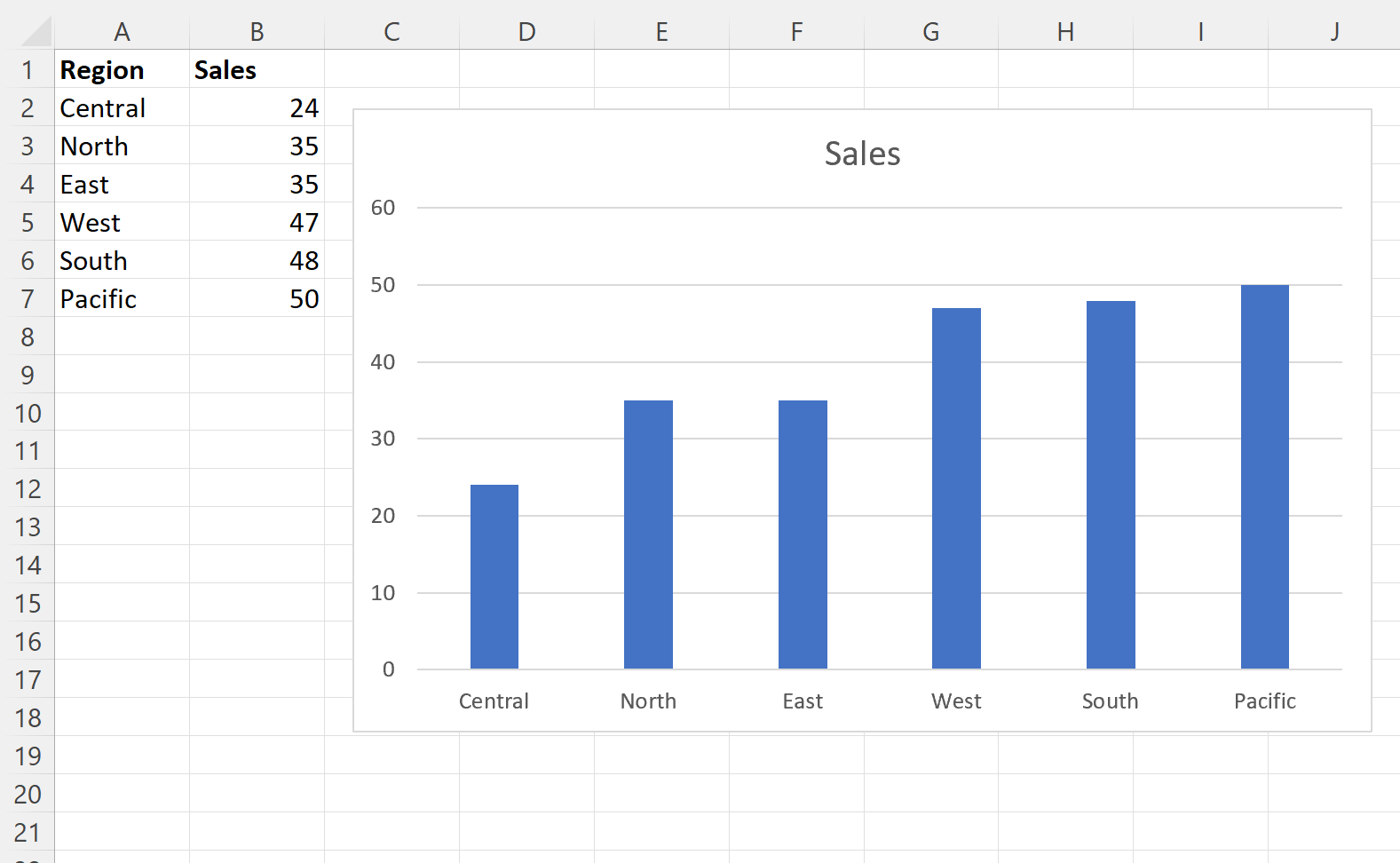
यदि आप इसके बजाय बार को सबसे बड़े से सबसे छोटे तक क्रमबद्ध करना चाहते हैं, तो मूल डेटा सेट में बिक्री कॉलम में किसी एक सेल पर क्लिक करें, फिर शीर्ष रिबन के साथ डेटा टैब पर क्लिक करें और उस आइकन पर क्लिक करें जो कहता है कि सबसे बड़े से सबसे छोटे तक क्रमबद्ध करें :
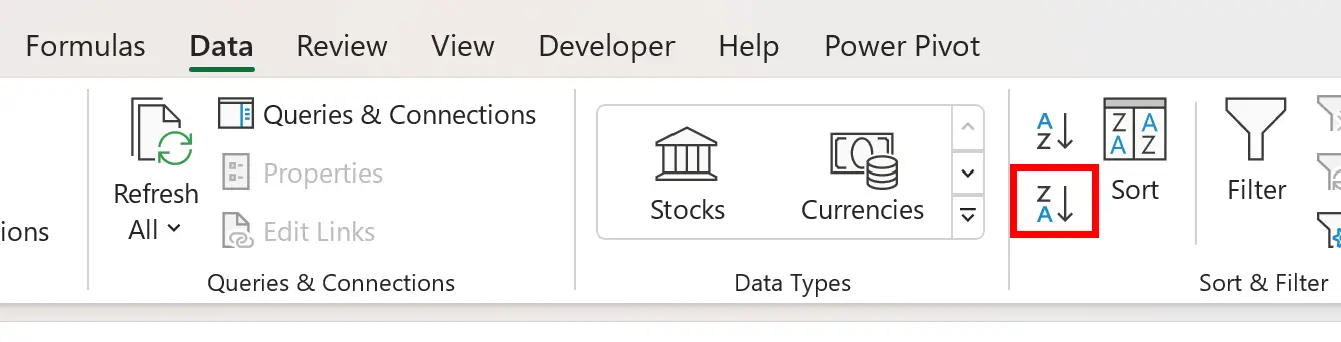
बार चार्ट में डेटा सेट और बार को सबसे बड़े से सबसे छोटे तक क्रमबद्ध किया जाएगा:
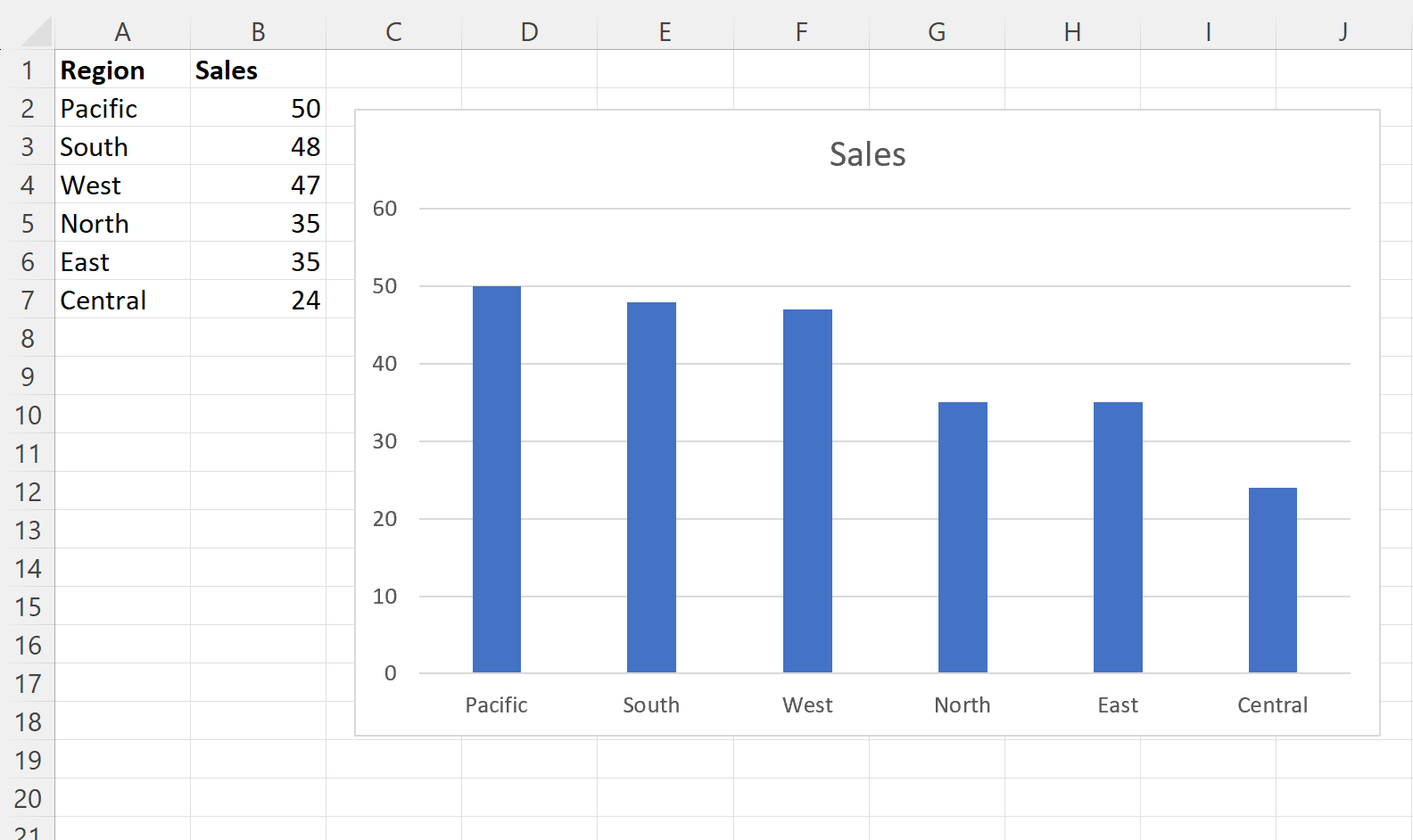
अतिरिक्त संसाधन
निम्नलिखित ट्यूटोरियल बताते हैं कि एक्सेल में अन्य सामान्य कार्य कैसे करें:
एक्सेल में क्लस्टर्ड स्टैक्ड बार चार्ट कैसे बनाएं
Excel में स्टैक्ड बार चार्ट में कुल मान कैसे जोड़ें
एक्सेल में बार चार्ट में एक औसत रेखा कैसे जोड़ें